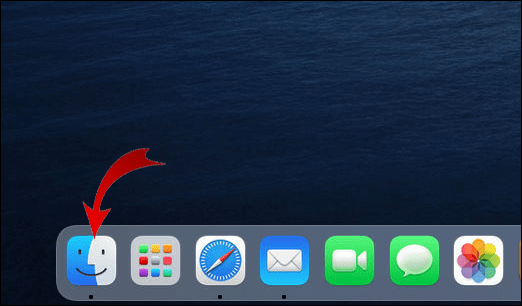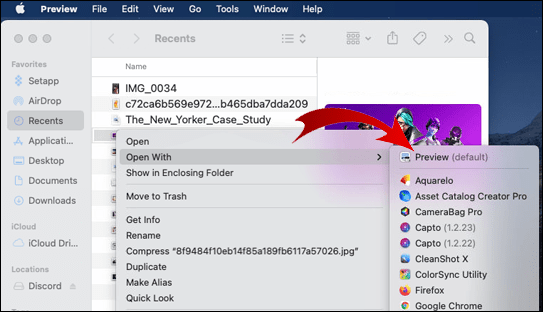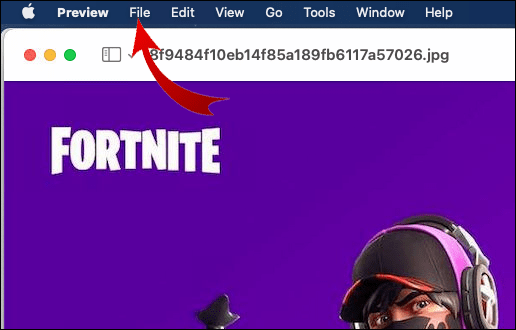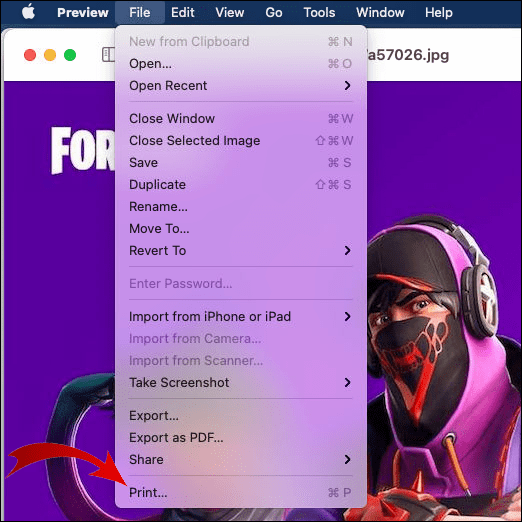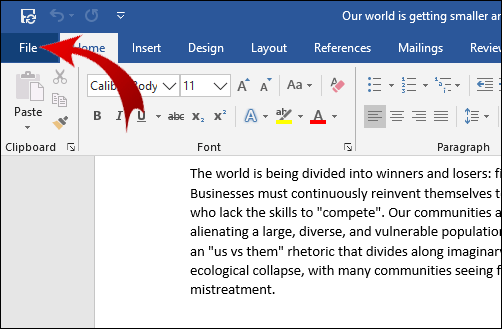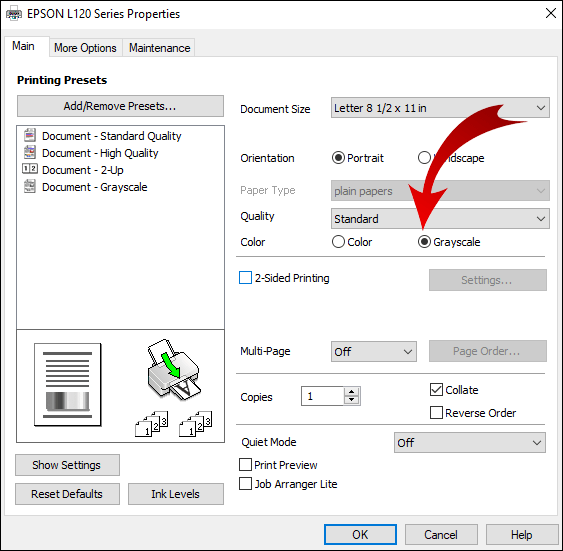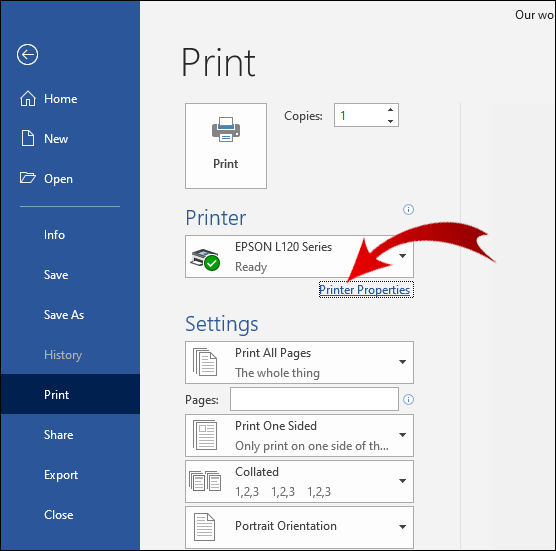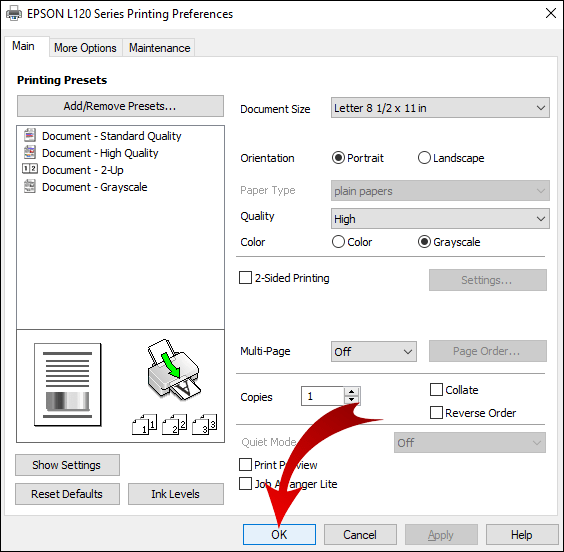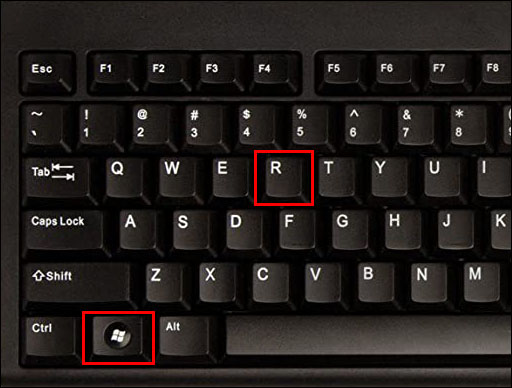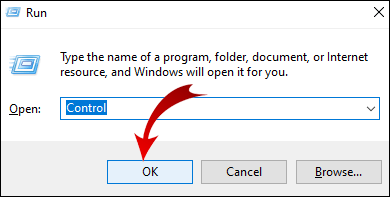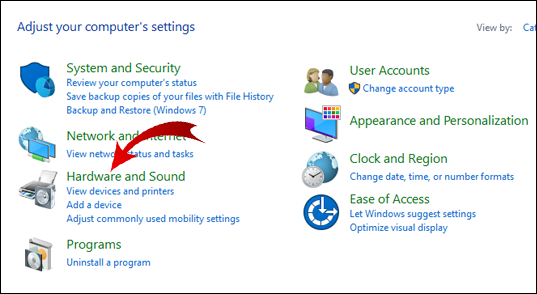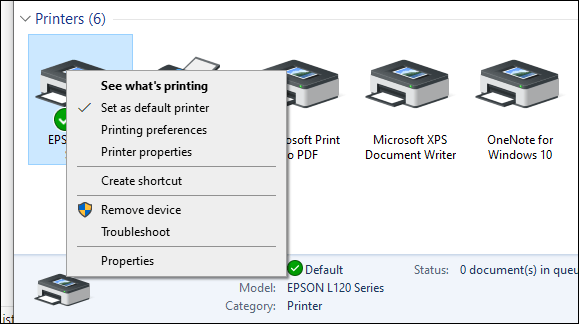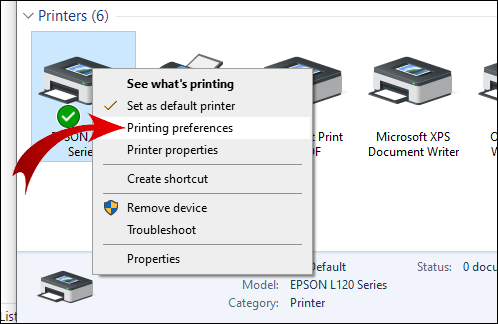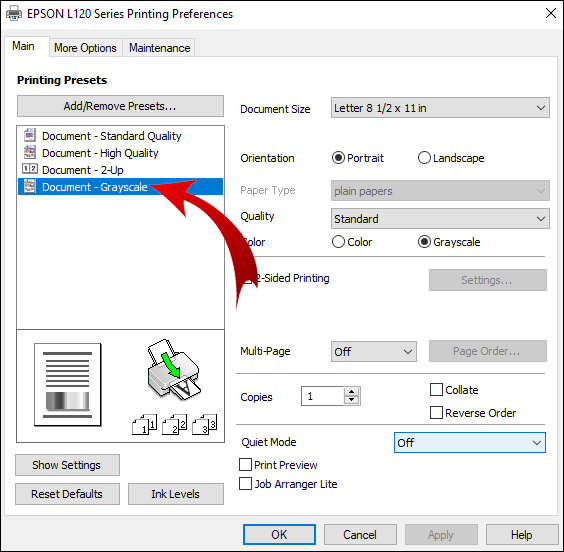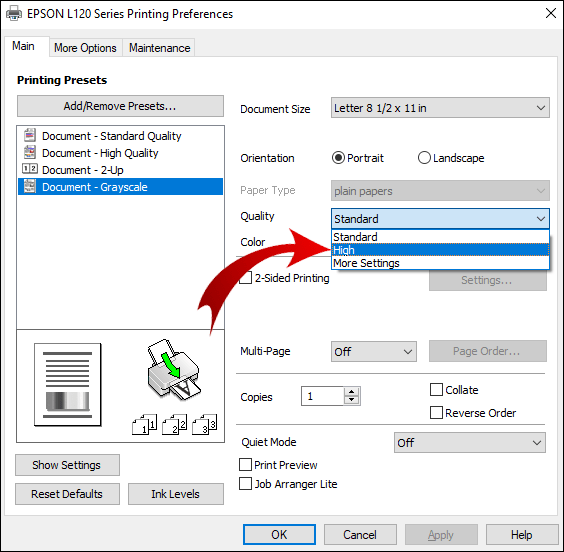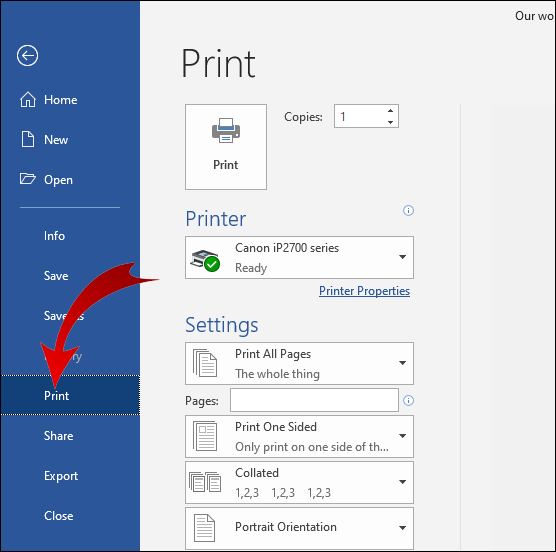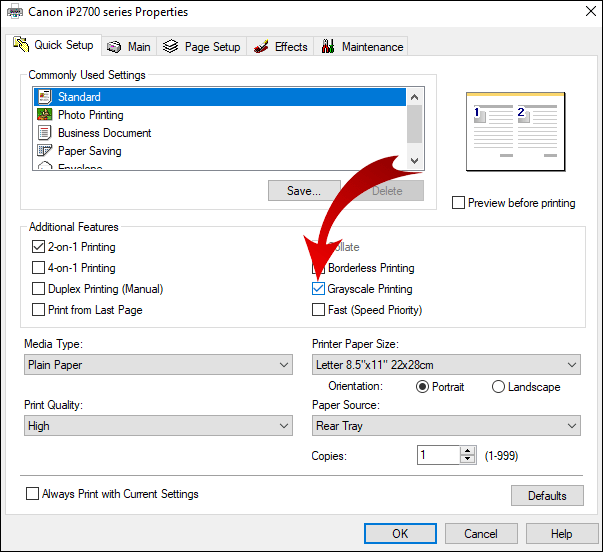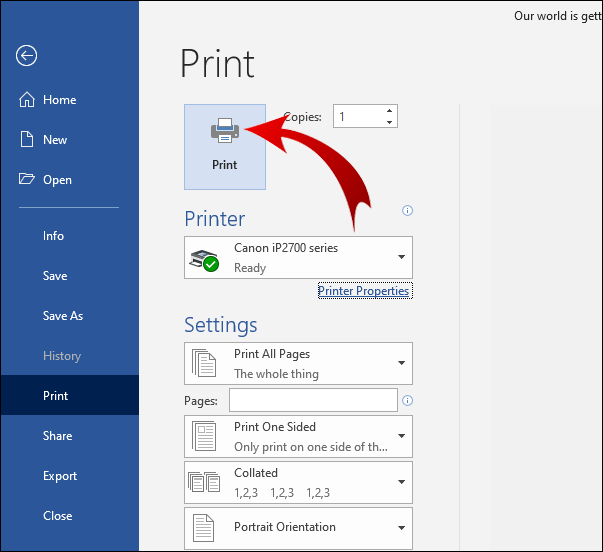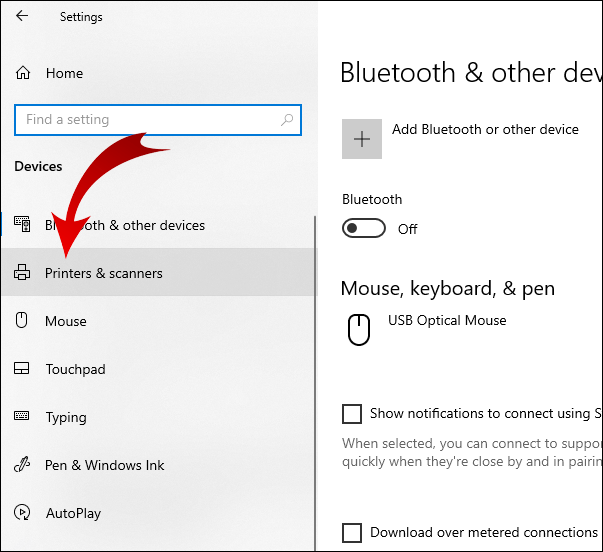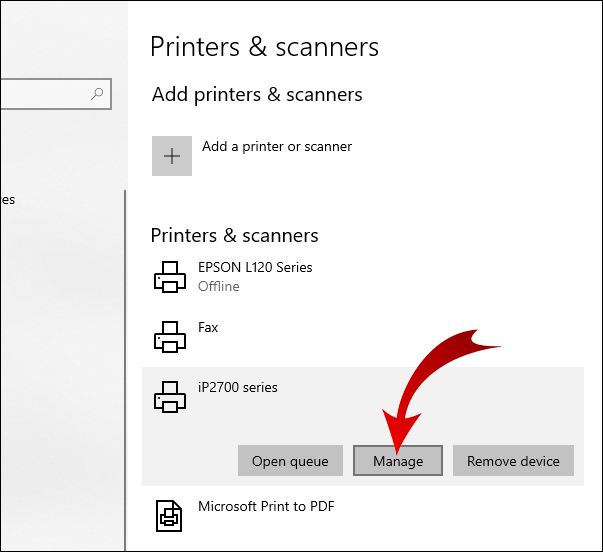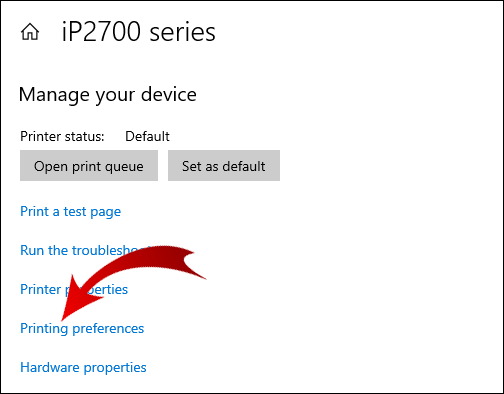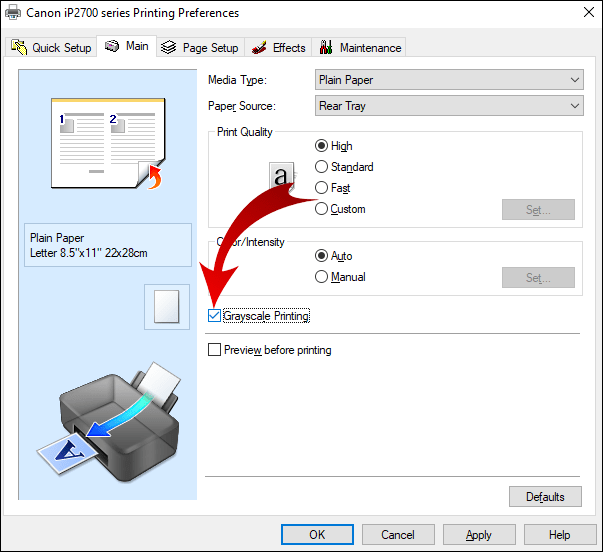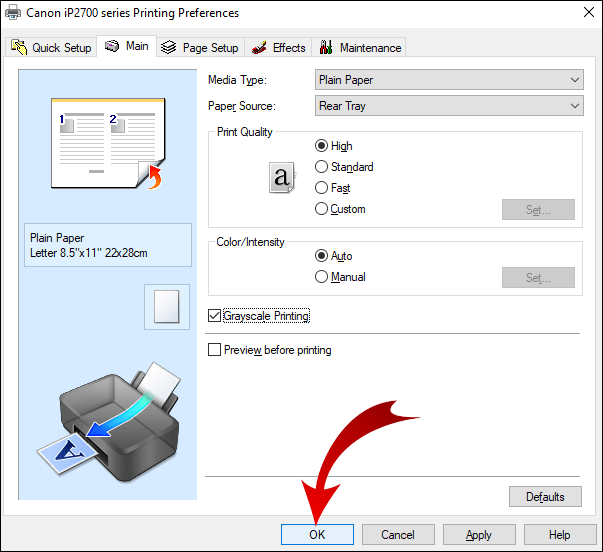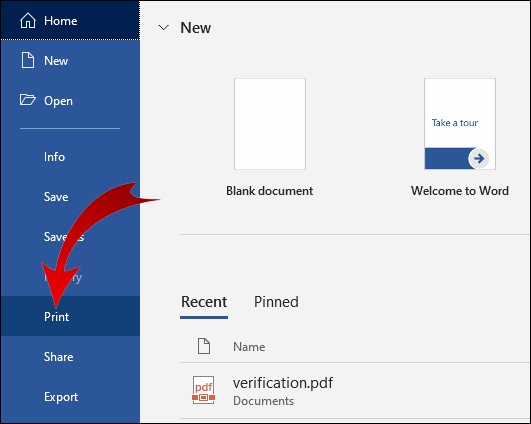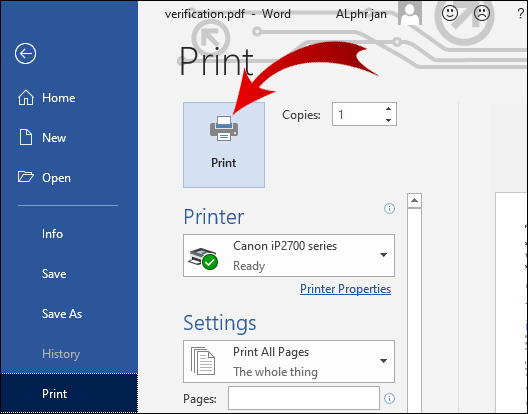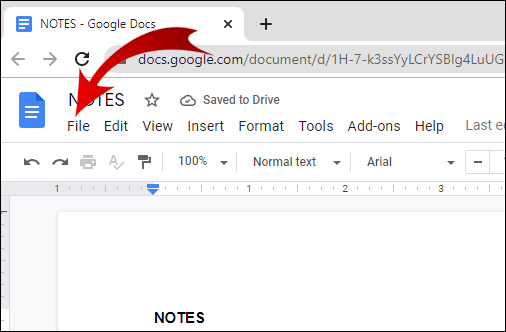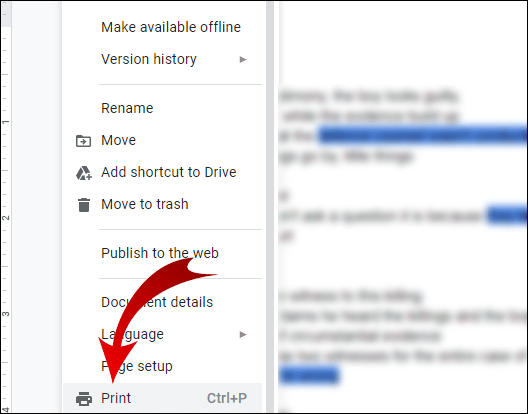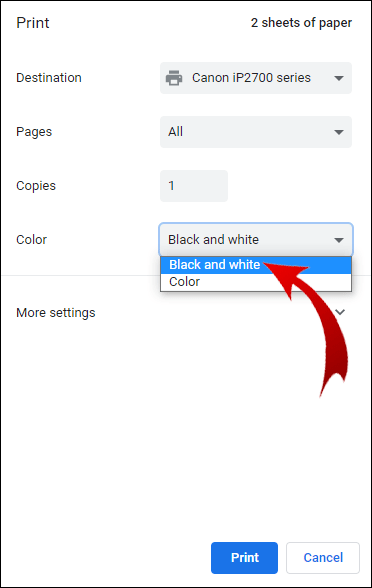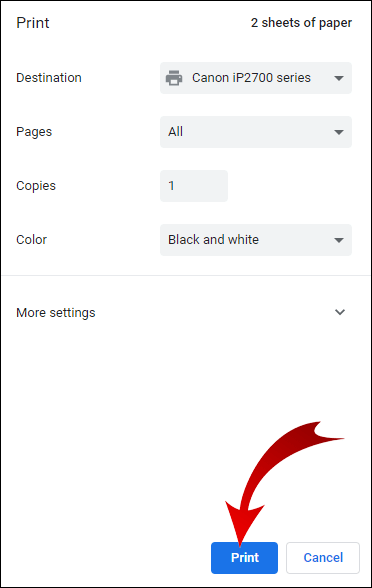Dacă trebuie să imprimați documente care să permită fotocopiere sau să reduceți cantitatea de cerneală colorată pe care o utilizați, poate doriți să știți cum să imprimați alb-negru.

În acest articol, vă vom ghida prin pașii pentru a realiza copii monocrome folosind o gamă largă de modele de imprimante și aplicații. În plus, vă vom spune ce să faceți dacă imprimanta dvs. nu imprimă așa cum vă așteptați.
Cum se imprimă în alb-negru
În Windows și macOS, imprimantele care utilizează o combinație de cerneală neagră și colorată pot fi configurate să imprime folosind cerneală neagră numai pentru fiecare lucrare.
Pentru printuri alb-negru, de obicei, imprimanta dvs. utilizează tipărirea „în tonuri de gri”. Această tehnică estimează aspectele luminoase și întunecate ale unei imagini, cu o varietate de nuanțe de gri folosind în esență un amestec de cerneluri colorate.
Pentru a seta configurația computerului pentru a imprima doar cerneală neagră, selectați:
„Start” > „Setări” > „Dispozitive” > „Imprimante și scanere”, apoi selectați imprimanta, apoi „Gestionați”.
Sau puteți modifica setarea înainte de a începe să imprimați din aplicație, accesând „Preferințe de imprimare” aflat în meniul „Imprimare”.
Cum să imprimați alb-negru pe Mac
Pentru a imprima o imagine alb-negru prin Mac:
- Accesați „Finder” pentru a găsi imaginea pe care trebuie să o imprimați.
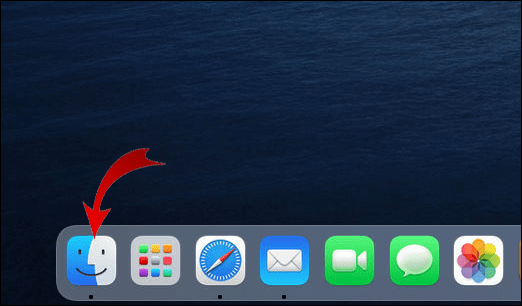
- Faceți clic dreapta pe el, apoi selectați „Deschide cu” și apoi „Previzualizare”.
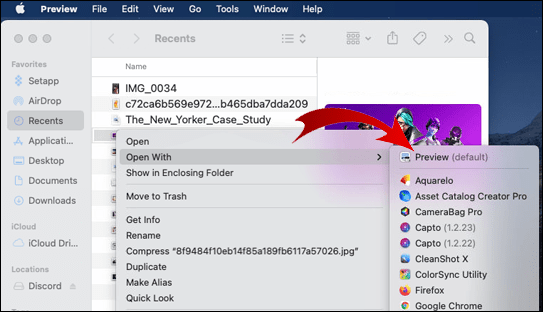
- Selectați „Fișier” din meniul orizontal de sus.
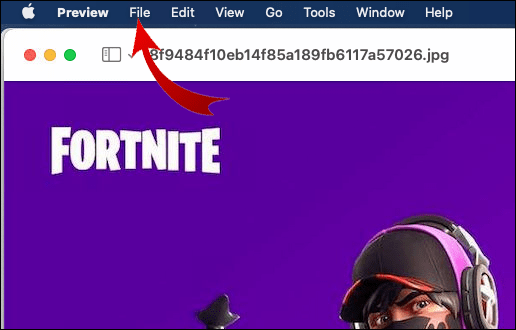
- În partea de jos, selectați „Imprimare”.
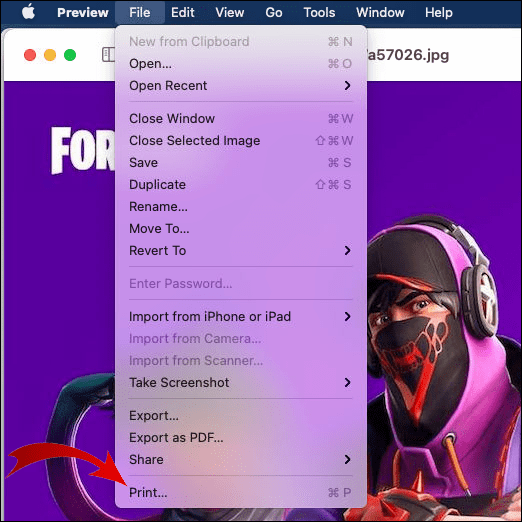
- În meniul de tipărire de lângă secțiunea „Copii”, selectați „Alb-negru”.
- Selectați „Imprimare”.
Cum să imprimați alb-negru pe Word
Pentru a tipări un document Word în alb-negru:
- Accesați aplicația Word și deschideți documentul pe care doriți să-l imprimați.
- Selectați „Fișier” din meniul orizontal de sus.
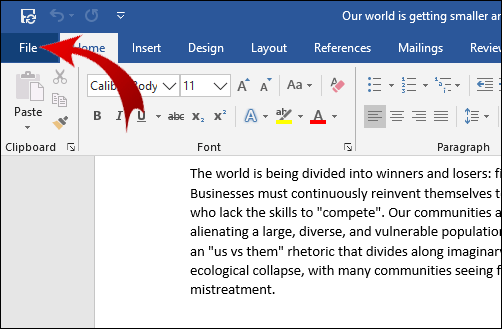
- În partea de jos a meniului, selectați „Imprimare…”

- Găsiți și selectați opțiunea de imprimare în alb-negru (opțiunile disponibile în caseta de dialog vor depinde de imprimantă).
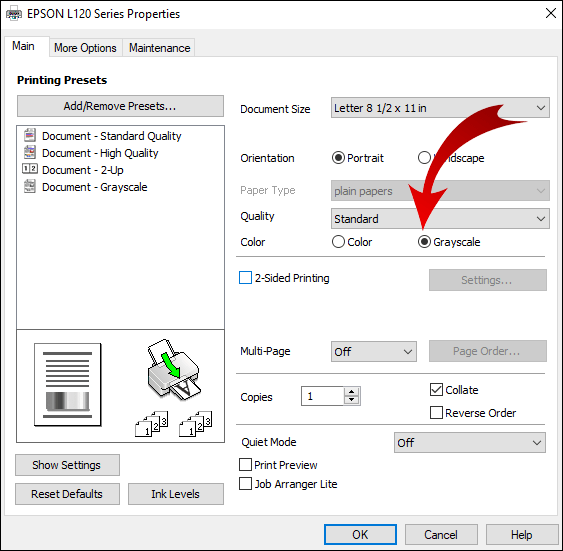
Cum să imprimați alb-negru pe Epson
Pentru a imprima alb-negru utilizând o imprimantă Epson prin Windows:
- Deschideți documentul pe care doriți să îl imprimați.
- Selectați „Proprietăți imprimantă”, „Preferințe” sau „Proprietăți”. Dacă aceste opțiuni nu sunt disponibile, selectați „Opțiuni”, „Imprimantă” sau „Configurare”. Apoi selectați „Proprietăți imprimantă”, „Proprietăți” sau „Preferințe” pe ecranul următor.
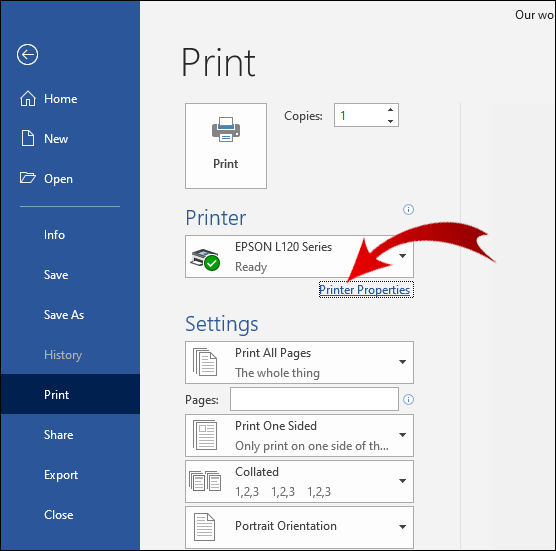
- Din caseta de dialog „Imprimare”, pentru setarea culorii, selectați „Negru/Scale de gri”.
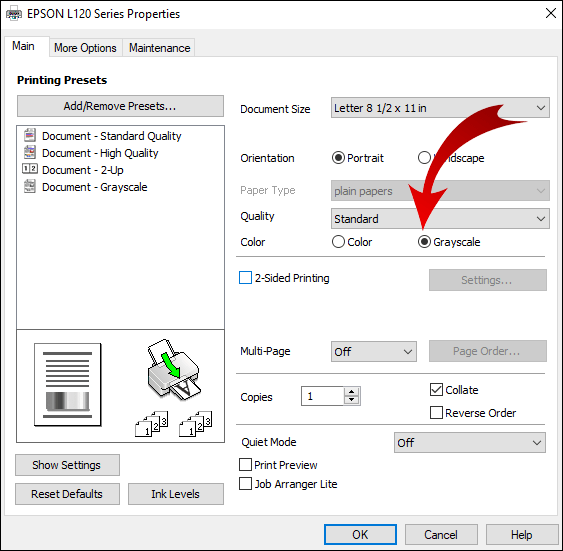
- Selectați „Ok”.
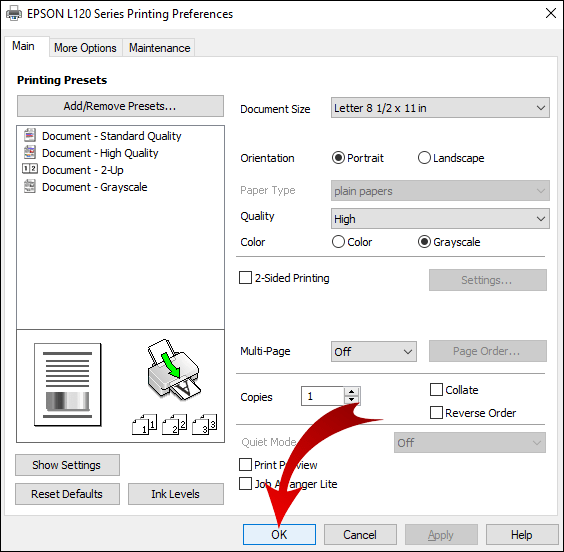
Pentru a imprima pe o imprimantă Epson prin Mac:
- Deschideți documentul pe care doriți să îl imprimați. Dacă este necesar, pentru a extinde fereastra de imprimare, selectați butonul „Afișați detalii” sau faceți clic pe săgeata afișată lângă setarea Imprimantă.
- Din meniul pop-up Printer, selectați „Print Settings”.
- Bifați caseta „Black/Grayscale”, apoi „Print”.
Cum să imprimați alb-negru când culoarea este oprită pe Epson
Pentru a forța o imprimantă Epson să imprime în alb-negru când cartuşul color este gol:
- Apăsați „Tasta Windows + R” pentru a deschide fereastra de comandă Run.
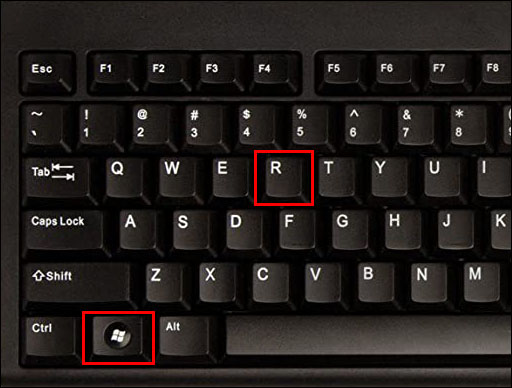
- Introduceți „Control”, apoi selectați „Ok” pentru a accesa Panoul de control.
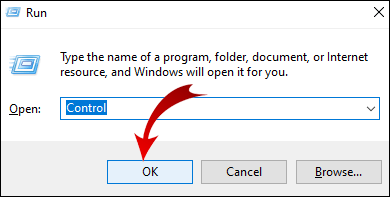
- Selectați „Hardware și sunet”.
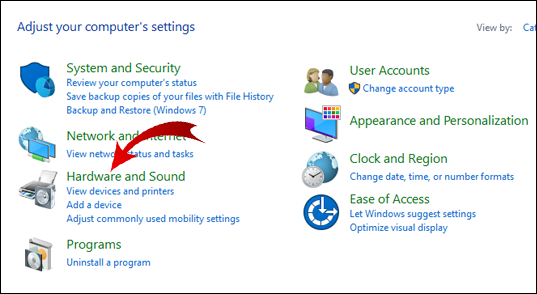
- Faceți clic dreapta pe imprimanta pe care doriți să o configurați.
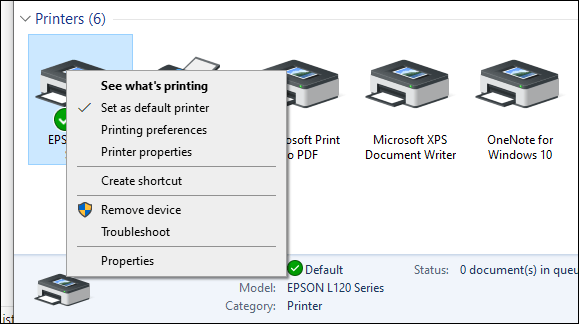
- Faceți clic pe „Preferințe imprimantă”, apoi pe „Culoare”.
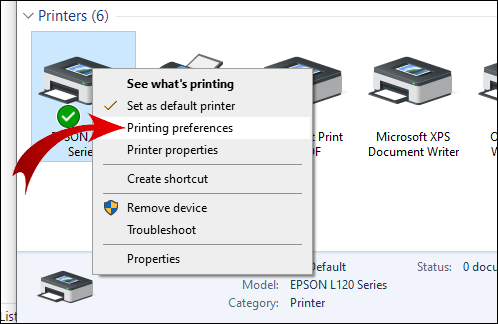
- Selectați „Imprimați în tonuri de gri”.
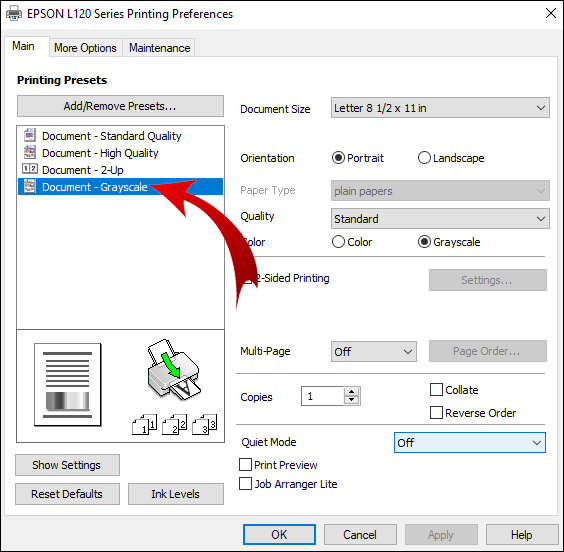
- Selectați setarea „De înaltă calitate” din lista derulantă.
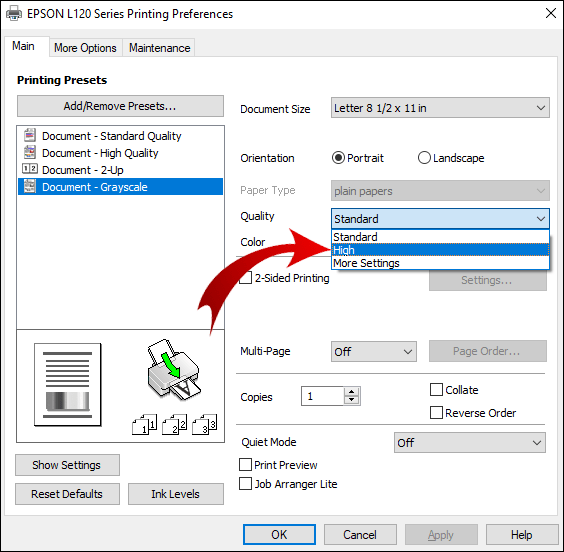
- Selectați „Aplicați”, apoi „Ok” pentru a salva modificările. Când imprimați, selectați „Ok” pentru a confirma imprimarea numai în alb-negru.
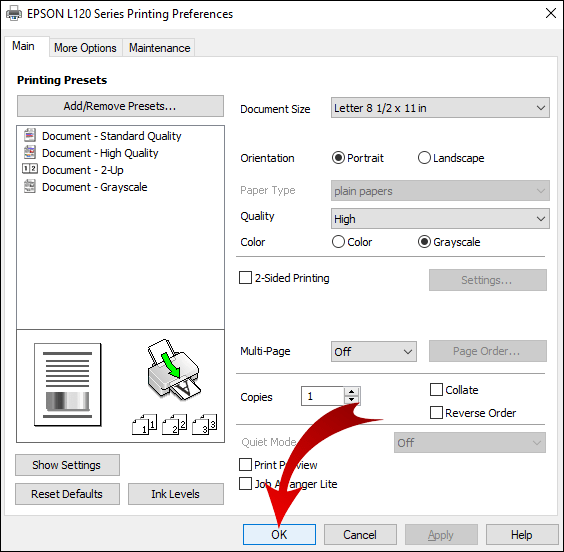
Cum să imprimați alb-negru pe Canon
Pentru a imprima pe o imprimantă Canon alb-negru:
- Accesați și deschideți documentul pentru imprimare.
- Selectați opțiunea „Imprimare”.
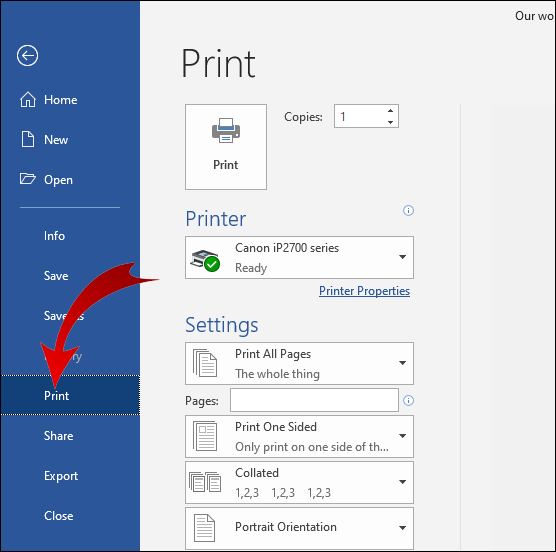
- În meniul derulant „Imprimare cu”, selectați „Culoare”, apoi „Numai negru”.
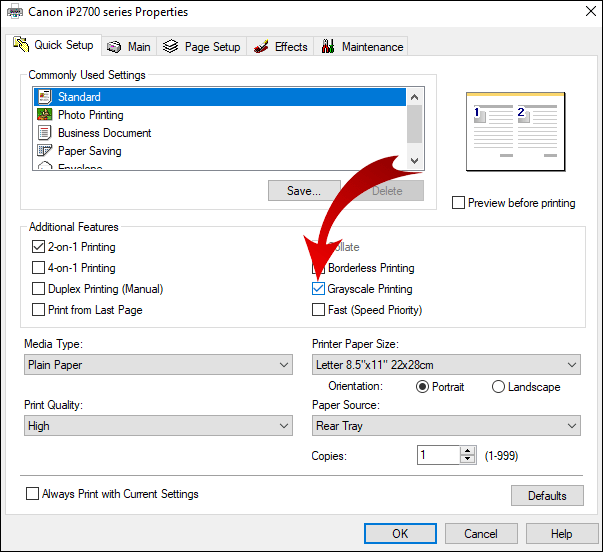
- Finalizați configurarea, apoi „Imprimați”.
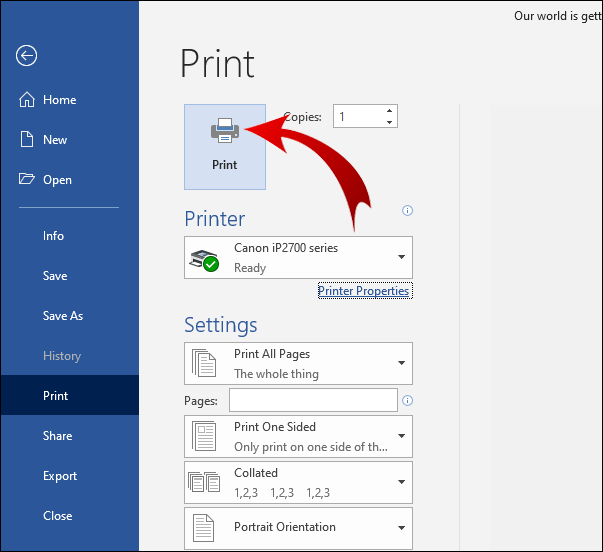
Cum să imprimați alb-negru pe Windows
Pentru a configura imprimanta să imprime alb-negru prin Windows:
- Navigați la „Panou de control”, apoi „Imprimante și scanere”.
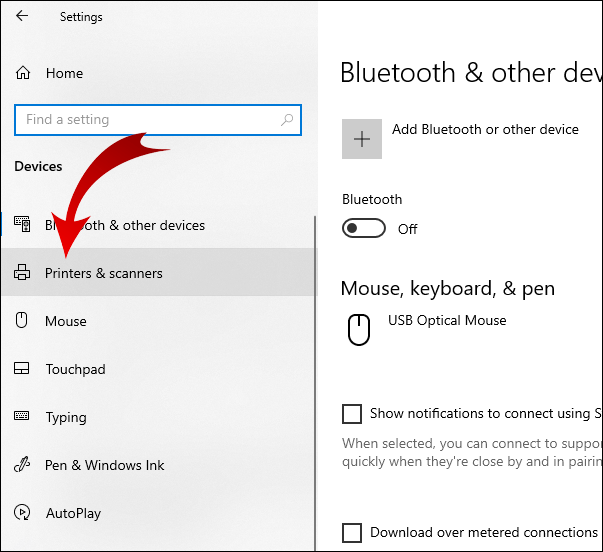
- Găsiți imprimanta dvs., apoi selectați „Gestionați”.
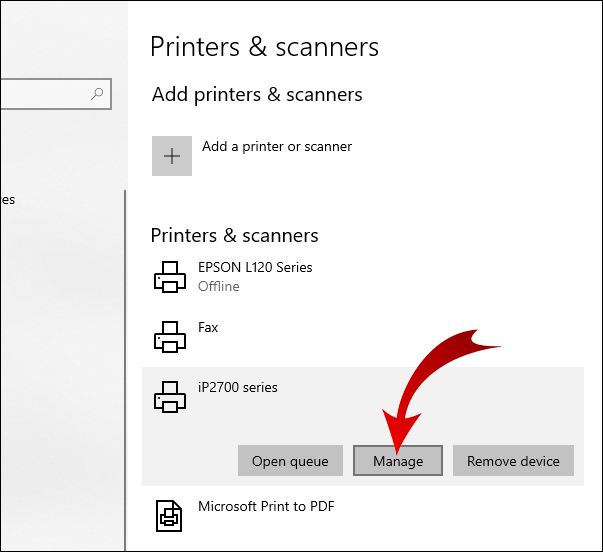
- Pentru a seta preferințele de imprimare, din fereastra „Gestionați dispozitivul” selectați „Preferințe de imprimare”.
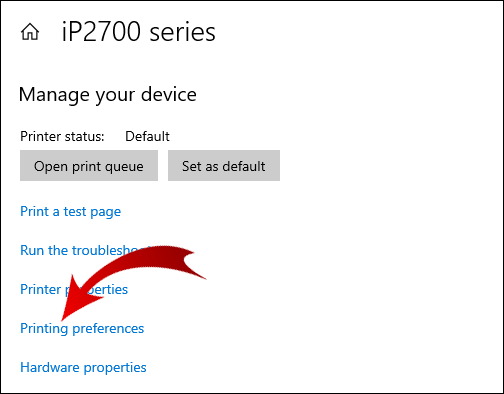
- În secțiunea „Hârtie/Calitate”, în opțiunile de culoare, selectați „Alb-negru”.
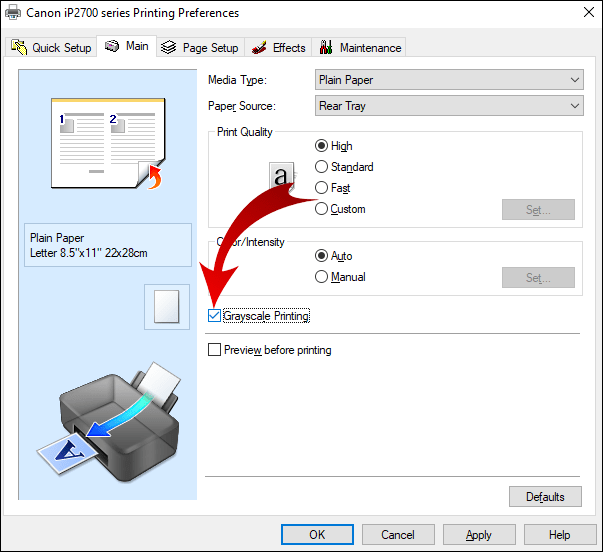
- Selectați „Ok” pentru a salva modificările.
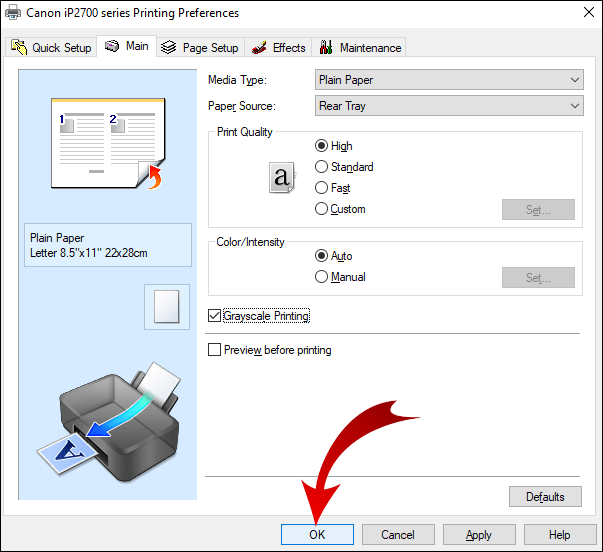
Cum să imprimați alb-negru din PDF
Pentru a imprima un PDF alb-negru:
- Deschideți PDF-ul pe care doriți să îl imprimați.
- Din meniul de sus, selectați „Fișier”, apoi „Imprimare”.
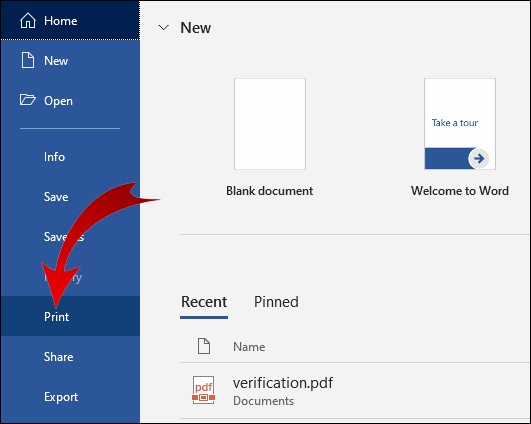
- Selectați „Preferințe” din caseta pop-up gri.
- Selectați fila „Culoare”.
- Selectați „Imprimare pe tonuri de gri”, apoi „Utilizați cartuş de cerneală neagră”
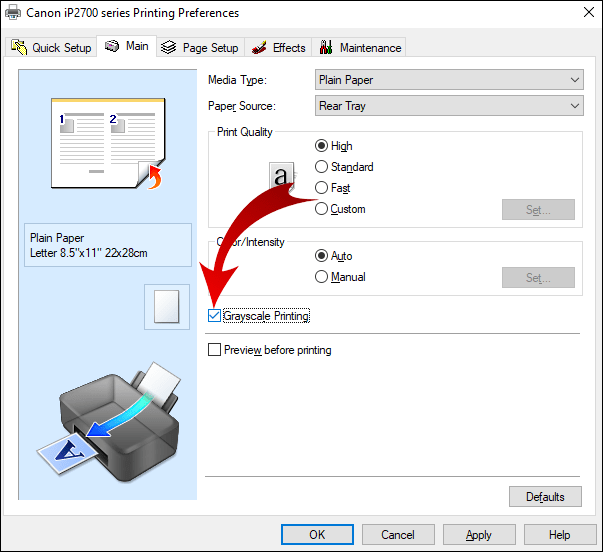
- În partea de jos a casetei, selectați „Ok” pentru a confirma setarea, apoi „Imprimare”.
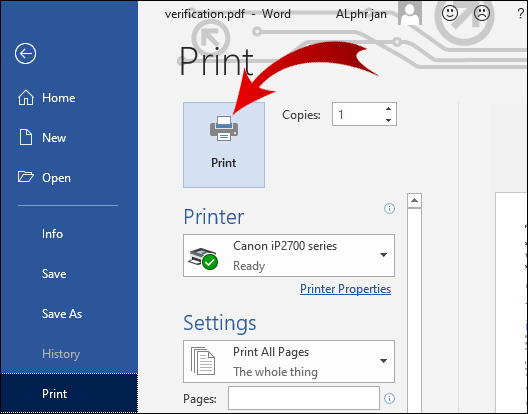
Cum să imprimați alb-negru pe Google Docs
- Navigați la Google Drive și deschideți documentul pe care doriți să îl imprimați.
- Selectați „Fișier” din meniul de sus.
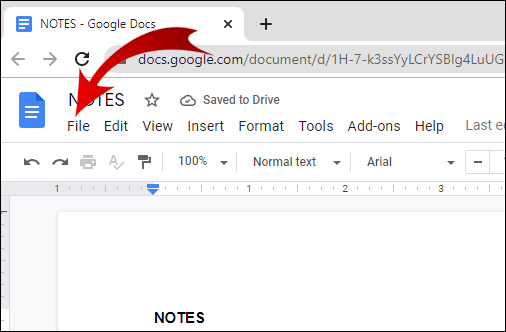
- Selectați „Imprimare”.
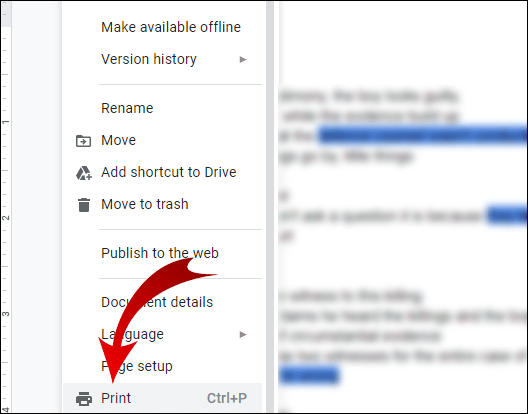
- Din fereastra pop-up, selectați „Monocrom” sub „Culoare”.
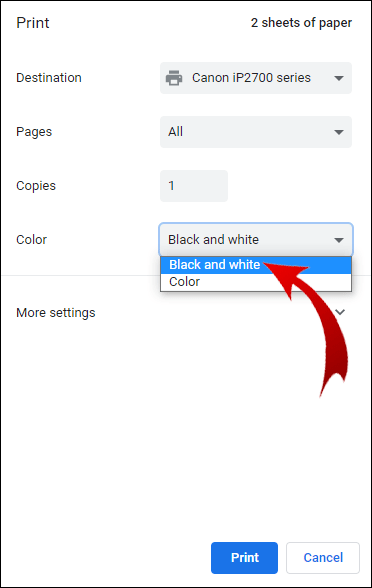
- Selectați „Imprimare”.
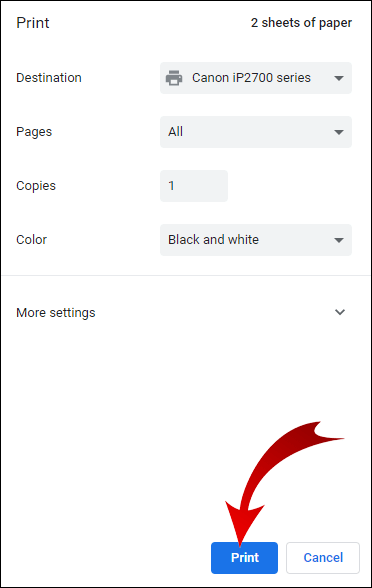
Întrebări frecvente suplimentare
Ce imprimante folosesc numai cerneală neagră?
Există o selecție largă de imprimante cu cerneală neagră, care sunt modele cu laser, laser monocrom și cu jet de cerneală. Pentru a le găsi, căutați „Imprimante” pe Amazon și includeți opțiunea de filtru „Monocrom” în secțiunea „Funcția de culoare a imprimantei”.
Puteți imprima dacă un cartus este gol?
În Windows, utilizați această soluție pentru a forța imprimanta să imprime dintr-un cartuş de cerneală plin:
• Selectați „Start”, apoi „Panou de control”.
• Faceți dublu clic pe „Imprimantă și faxuri”.
• Faceți clic dreapta pe imprimanta dvs., apoi selectați „Preferințe de imprimare”.
• Selectați fila „Culoare”.
• Selectați opțiunea care se aplică în funcție de modelul imprimantei dvs., de exemplu, opțiunea de a utiliza numai cartuşul negru sau color.
• În funcție de cartușul care nu mai are cerneală, sub opțiunea de culoare selectați „Scale de gri”, „Imprimare în culoare” sau „Compozit”. Compozitul combină cerneala de culoare pentru o culoare aproape neagră.
• Dacă nu mai aveți cerneală neagră, schimbați fontul textului pentru a fi imprimat în maro sau albastru închis.
Cum îmi fac imprimanta să imprime alb-negru?
Pentru a imprima alb-negru pe o imprimantă Epson prin Windows:
• Deschideți documentul pe care doriți să-l imprimați.
• Selectați „Proprietăți imprimantă”, „Preferințe” sau „Proprietăți”. Dacă aceste opțiuni nu sunt disponibile, selectați „Configurare”, „Imprimantă” sau „Opțiuni”. Apoi selectați „Proprietăți imprimantă”, „Preferințe” sau „Proprietăți” pe ecranul următor.
• Din caseta de dialog „Imprimare”, pentru setarea culorii, selectați „Negru/Scale de gri”.
• Selectați „Ok”.
Pentru a imprima alb-negru pe o imprimantă Epson prin Mac:
• Deschideți documentul pe care doriți să-l imprimați. Dacă este necesar să deschideți fereastra de imprimare, selectați butonul „Afișați detalii” sau faceți clic pe săgeata de lângă setarea „Imprimantă”.
• În meniul de opțiuni ale imprimantei, selectați „Setări de imprimare”.
• Bifați caseta „Scale de gri”, apoi „Imprimare”.
De ce imprimanta mea nu mă lasă să imprim alb-negru?
Mai jos este o listă cu câteva lucruri de încercat dacă imprimanta dvs. refuză să imprime alb-negru. După fiecare sfat, imprimați o pagină de test pentru a vedea dacă problema este rezolvată.
• Încercați să-l reporniți. Opriți imprimanta, deconectați sursa de alimentare și toate cablurile USB. Lăsați-l să se odihnească timp de cinci minute, apoi porniți-l din nou.
• Vedeţi dacă nivelul de cerneală pentru cartuşul negru este scăzut sau gol. Dacă trebuie să-l înlocuiți, asigurați-vă că îl instalați corect pe cel nou.
• Asigurați-vă că capetele dvs. de imprimare nu sunt înfundate. Majoritatea modelelor de imprimante au o funcție de curățare automată a capului de imprimare (consultați ghidul de utilizare al imprimantei pentru pași despre cum să rulați acest lucru).
Notă: Această funcție folosește multă cerneală, așa că ați putea prefera să o curățați manual.
Dacă problema persistă, puteți utiliza computerul pentru a efectua un test pentru a afla cauza și cum să o remediați:
• În Windows, utilizați „Tasta Windows + I” pentru a accesa „Setări”.
• Selectați „Actualizare și securitate”.
• Faceți clic pe fila „Depanare”.
• Selectați „Imprimantă”.
• Selectați „Run the trouble-shooter”.
• Urmați instrucțiunile și aplicați corecțiile recomandate.
De ce imprimanta mea imprimă numai alb-negru?
Dacă setările imprimantei sunt setate la „Culoare” și aveți suficientă cerneală în cartușele color, încercați următoarele remedieri în Windows pentru ca imprimanta să imprime color.
1. Dezinstalați imprimanta și driverele:
• Accesați comanda „Run” apăsând „Tasta Windows + R”.
• Tastați „control”, apoi „Ok”.
• Selectați „Programe”, apoi „Programe și caracteristici”.
• Selectați „Dezinstalare” pentru imprimanta dumneavoastră.
2. Scoateți de pe dispozitiv:
• Pentru a accesa „Manager dispozitive”, tastați „devmgmt.msc” în „Run” și selectați „Ok”.
• Extindeți cozile de imprimare, apoi faceți clic dreapta pe imprimanta cu probleme.
• Selectați „Dezinstalare dispozitiv”.
3. Scoateți imprimanta:
• Pentru a accesa „Panou de control”, tastați „control” într-o fereastră de comandă „Run”.
• Selectați „Dispozitive și imprimantă”.
• Faceți clic dreapta pe imprimanta cu probleme și selectați „Eliminați dispozitivele”.
• Reporniți computerul.
4. Ștergeți fișierele temporare:
• Într-o fereastră de comandă „Run”, tastați „%temp%”, apoi selectați „Ok”. Aceasta deschide folderul cu fișiere temporare.
• Selectați toate fișierele din folder, apoi „Ștergeți”.
• Reporniți computerul.
5. Instalați cel mai recent driver de imprimantă:
• Navigați la pagina HP Printer Driver.
• Găsiți imprimanta și descărcați cele mai recente drivere de imprimantă.
• Rulați și instalați driverele pe computer.
• Când vi se solicită, conectați imprimanta la computer.
• Reporniți sistemul (pentru orice eventualitate), apoi încercați să imprimați din nou documentul color.
Care este cea mai bună imprimantă alb-negru?
Cele mai bune imprimante alb-negru pentru 2021 de până acum includ:
Putere de procesare:
• Brother DCP-L5500DN, disponibil pe Amazon, poate procesa până la 42 de pagini pe minut.
Functionalitate:
• Canon imageCLASS MF267dw, disponibil și pe Amazon, poate imprima, copia și fax și multe altele.
Buget:
• Pentru aproximativ 179,99 USD, Brother HL-L2350DW, disponibil pe adorama.com, este potrivit pentru nevoi de imprimare relativ ușoare.
Imprimare monocrom
Imprimarea în monocrom/scale de gri nu este doar ecologică și mai ieftină, dar poate crea și clasice uimitoare atunci când este folosită pentru a imprima imagini. Este perfect pentru tipărirea documentelor scrise clare, potrivite pentru fotocopiere.
Acum că sunteți la curent cu cum să imprimați alb-negru, ați folosit setarea în tonuri de gri pentru a imprima o imagine? Ai fost multumit de cum a iesit? Anunțați-ne în secțiunea de comentarii de mai jos.